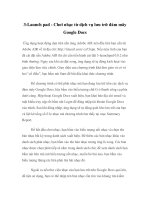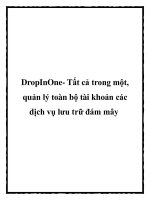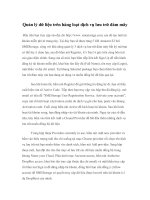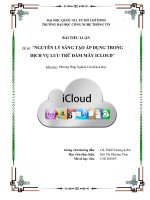Cách để Sử dụng Dịch vụ Lưu trữ đám mây MEGA
Bạn đang xem bản rút gọn của tài liệu. Xem và tải ngay bản đầy đủ của tài liệu tại đây (796.19 KB, 11 trang )
<span class='text_page_counter'>(1)</span><div class='page_container' data-page=1>
<b>Cách để Sử dụng Dịch vụ Lưu trữ </b>
<b>đám mây MEGA </b>
<b>Nguồn: wikiHow </b>
Bạn có phải là người thường xuyên sử dụng dịch vụ lưu trữ đám mây? Bạn có đang tìm kiếm
dịch vụ lưu trữ đám mây có độ an toàn cao cũng như kho lưu trữ tự do dung lượng lớn? MEGA
là cổng đám mây lưu trữ đáp ứng được tất cả các nhu cầu của bạn. Bài viết này sẽ hướng dẫn
bạn toàn bộ quy trình thiết lập MEGA.
<b>Phần 1 trong 3: Tạo Tài khoản MEGA </b>
</div>
<span class='text_page_counter'>(2)</span><div class='page_container' data-page=2></div>
<span class='text_page_counter'>(3)</span><div class='page_container' data-page=3></div>
<span class='text_page_counter'>(4)</span><div class='page_container' data-page=4></div>
<span class='text_page_counter'>(5)</span><div class='page_container' data-page=5>
<b>4 </b>
<b>Chọn 'Create Account' (Tạo tài khoản). Bạn sẽ nhận được một email xác nhận </b>cho địa chỉ bạn nhập. Mở hộp thư đến và nhấp vào liên kết xác nhận để kích hoạt tài
khoản của bạn.
<b>5 </b>
<b>Đăng nhập bằng tài khoản của bạn. Hãy chọn loại tài khoản tự do và bạn đã sẵn </b>sàng để sử dụng.
</div>
<span class='text_page_counter'>(6)</span><div class='page_container' data-page=6>
<b>1 </b>
<b>Tạo thư mục. Hãy giữ tất cả các tệp của bạn dưới dạng thư mục. Nhấp vào lựa </b>chọn 'New folder' (Thư mục mới) trong bảng điều khiển.
</div>
<span class='text_page_counter'>(7)</span><div class='page_container' data-page=7>
<b>2 </b>
<b>Tải tệp lên. Chọn 'File upload' (Tải tệp lên) hoặc 'Folder Upload' (Tải lên thư mục) </b>trong bảng điều khiển. Chọn lựa chọn 'File Upload' để tải lên bất kỳ tệp đơn nào hoặc
chọn 'Folder Upload' để tải lên một thư mục.
Để tải lên một thư mục, kích vào 'Folder Upload'. Một hộp thoại sẽ hiển thị, chọn thư
mục bạn muốn và nhấp 'OK'.
</div>
<span class='text_page_counter'>(8)</span><div class='page_container' data-page=8>
<b>3 </b>
<b>Xóa tệp hoặc thư mục. Nhấp chuột phải vào thư mục bạn muốn xóa và chọn </b>'Remove' (Xóa).
Bạn có thể xem tất cả các tệp bị xóa bằng cách nháy vào thẻ 'Rubbish Bin' (Sọt rác)
nằm ở bên phải phía trên của màn hình.
</div>
<span class='text_page_counter'>(9)</span><div class='page_container' data-page=9></div>
<span class='text_page_counter'>(10)</span><div class='page_container' data-page=10>
<b>2 </b>
<b>Nhấp vào thẻ 'Download' (Tải về). Bạn sẽ có 2 lựa chọn: 'Tải về theo tiêu chuẩn' </b>(Standard download) hoặc 'Tải về dưới dạng tệp ZIP' (Download as ZIP). hãy chọn định
dạng mong muốn. Bản tải về của bạn sẽ bắt đầu.
<b>Lời khuyên </b>
Không bao giờ sử dụng thông tin cá nhân của bạn như Tên, số điện thoại di động,...
Điều này sẽ tạo cơ hội cho các tin tặc tấn công tài khoản của bạn.
Để dễ dàng truy cập, hãy sử dụng cả các ứng dụng đi động của nhà phân phối.
</div>
<span class='text_page_counter'>(11)</span><div class='page_container' data-page=11></div>
<!--links-->
Bạn lựa chọn dịch vụ lữu trữ đám mây nào docx
- 6
- 303
- 0